本文将指导您如何在最新版WPS 2019中创建脑图,随着WPS 2019的更新,所有组件已整合其中。
1、 首先我们打开wps2019,然后点击上方的新建按钮,如下图所示。
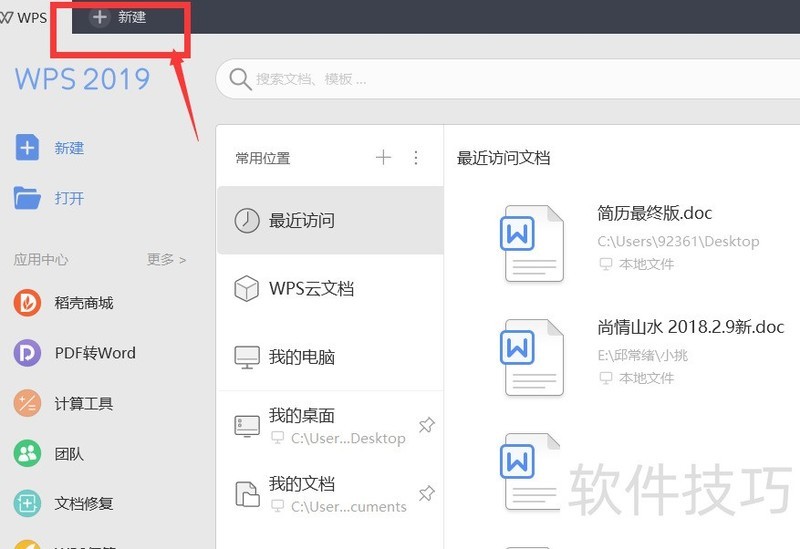
2、 新建按钮之后,我们点击上方的脑图,可以选择空白的思维脑图,也可以选择下面有模板的思维导图,我们选择项目计划思维导图即可,如下图所示。
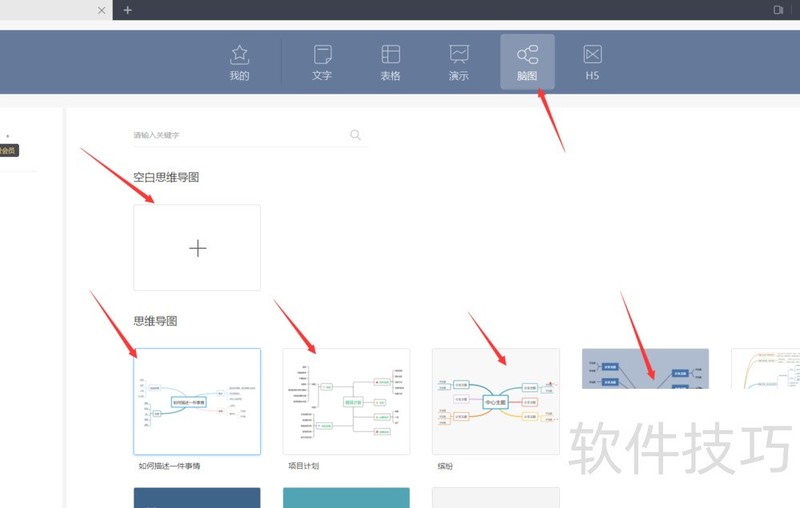
3、 选择项目计划思维导图之后就进入了编辑阶段,今天小编就以如何写网络经验为例,为大家介绍。
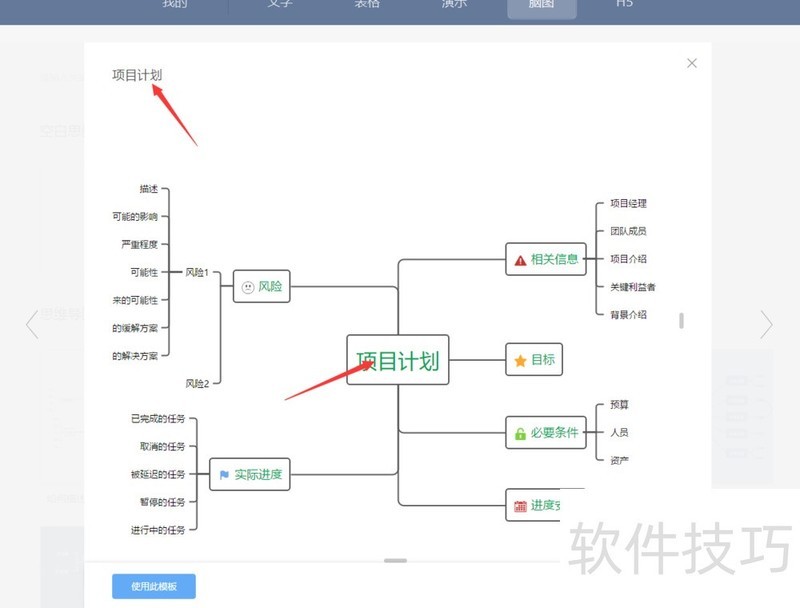
4、 首先第一个我们设计项目计划,我们设计项目计划就是网络经验项目计划,如下图所示。
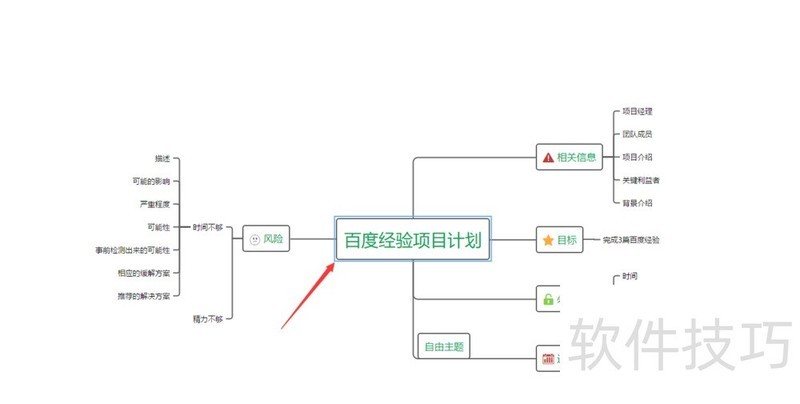
5、 总体计划设置完成之后,我们开始设置相关信息,相关信息包括项目经理团队成员,项目介绍的我们一次填入文字即可,如下图所示。
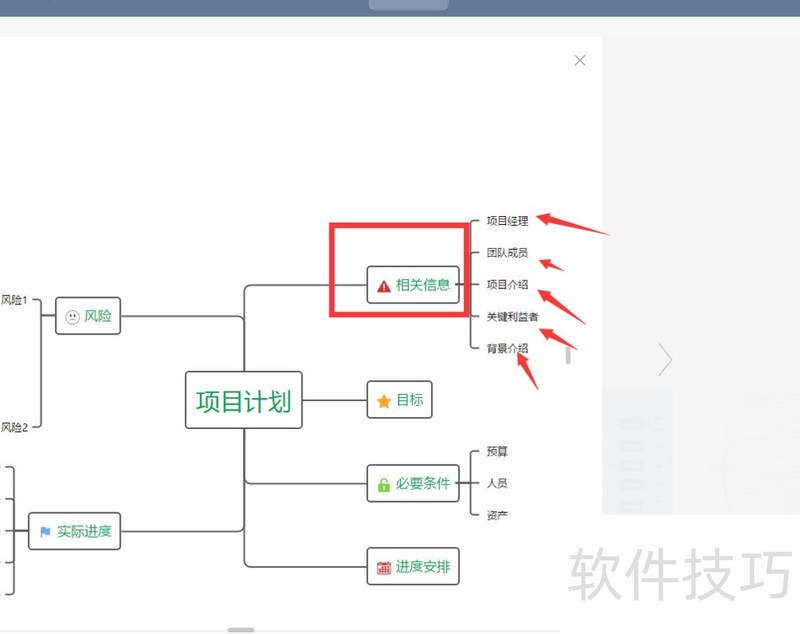
6、 我们开始设计整个项目计划的目标,我们点击上方的插入子主题,设置此次项目计划的目标为完成三篇网络经验,如下图所示。7接着我们开始设置项目计划的必要条件,必要条件依次填入时间,精力和资产,如下图所示。
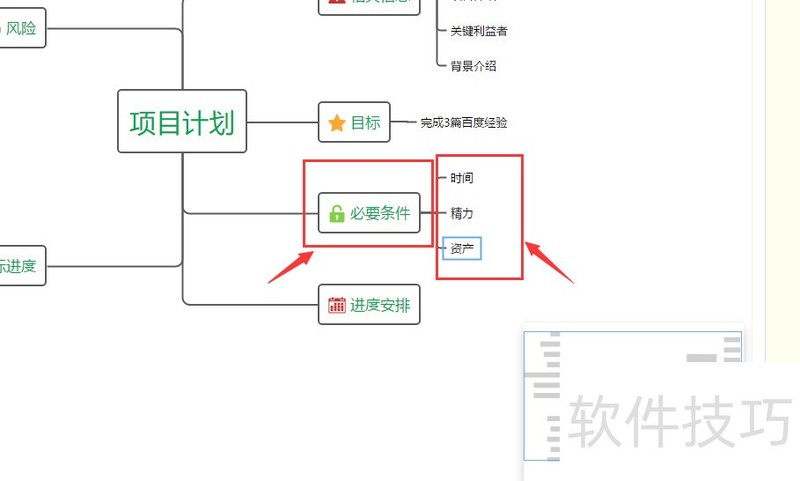
8、 接着我们填入进度安排,安排为每半个小时写一篇网络经验,如下图所示。9再接着我们设置整个项目计划的风险,项目计划的风险包括时间不够和精力不够两种,如下图所示,我们将所有可能性填入即可。
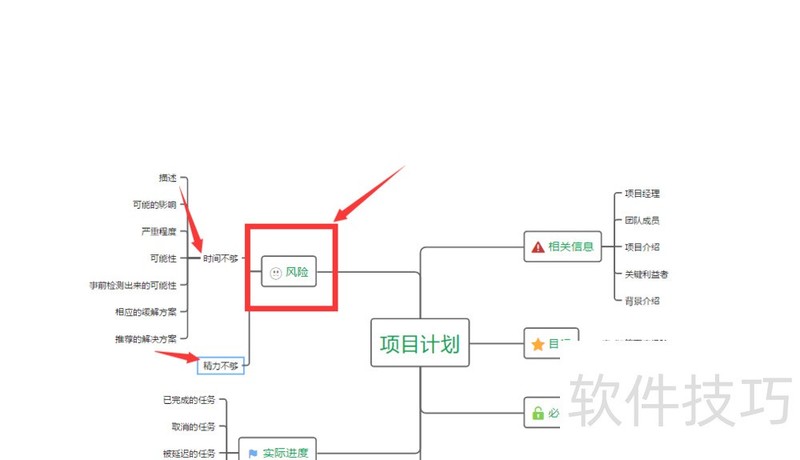
文章标题:新版wps怎么制作脑图、新版WPS脑图制作
文章链接://m.i-boarding.com/jiqiao/207409.html
为给用户提供更多有价值信息,ZOL下载站整理发布,如果有侵权请联系删除,转载请保留出处。
- 上一问:WPS中的DGET函数的用法
- 下一问:如何制作跨越式的棋盘文字动画效果
相关软件推荐
其他类似技巧
- 2024-08-23 18:29:01WPS中如何插入页码?
- 2024-08-23 18:28:01在WPS中如何设置幻灯片切换效果
- 2024-08-23 18:27:01怎样在wps文字中插入图片
- 2024-08-23 18:26:02WPS演示中如何将word文档转换为PowerPoint文稿
- 2024-08-23 18:22:01WPS表格中如何添加批注信息
- 2024-08-23 18:19:01wps2019演示中如何制作一个正方形的棱台
- 2024-08-23 18:18:02WPS文档中空白页无法删除怎么办
- 2024-08-23 18:14:01wps2019 ppt文字怎么调整为靠上对齐?
- 2024-08-23 18:13:02wps表格中数据透视表中工具在哪
- 2024-08-23 18:12:02wps演示怎么把页面设置成A3规格
金山WPS Office软件简介
WPS大大增强用户易用性,供用户根据特定的需求选择使用,并给第三方的插件开发提供便利。ZOL提供wps官方下载免费完整版。软件特性:办公, 由此开始新增首页, 方便您找到常用的办公软件和服务。需要到”WPS云文档”找文件? 不用打开资源管理器, 直接在 WPS 首页里打开就行。当然也少不了最近使用的各类文档和各种工作状... 详细介绍»









